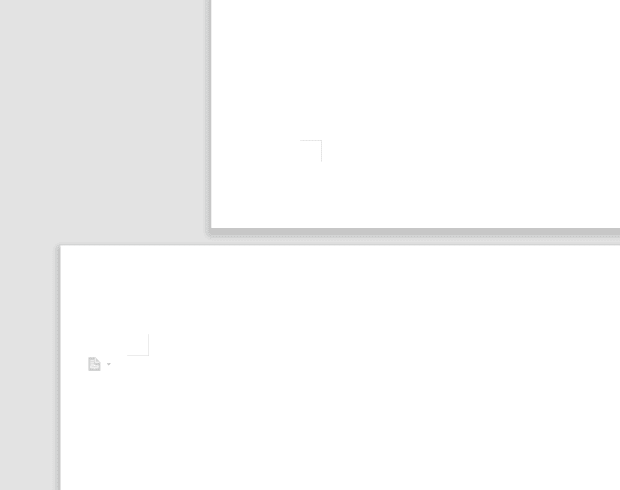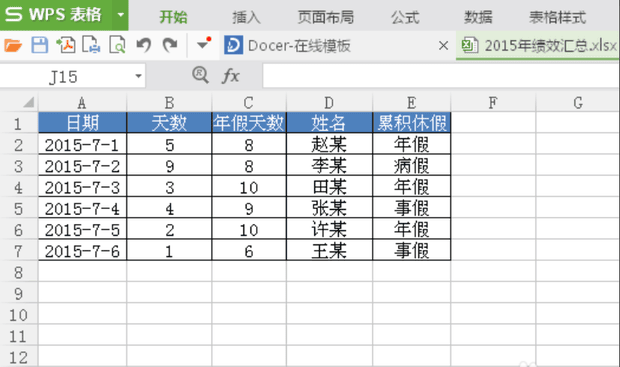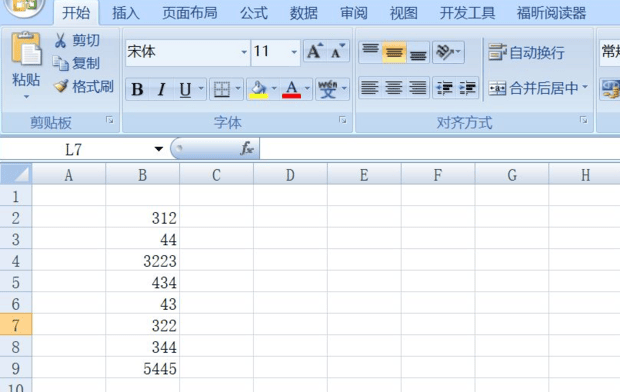如何将WPS中指定的某一页设置为横向
在编辑WPS文档时,有可能需要将其中一页设置成横向,但是默认的文档页面都是纵向的,那么WPS要怎么单独设置其中一页为横向呢?下面就给大家分享一个详细的设置方法,希望可以帮到大家。
如何将WPS中指定的某一页设置为横向
1:首先打开wps。
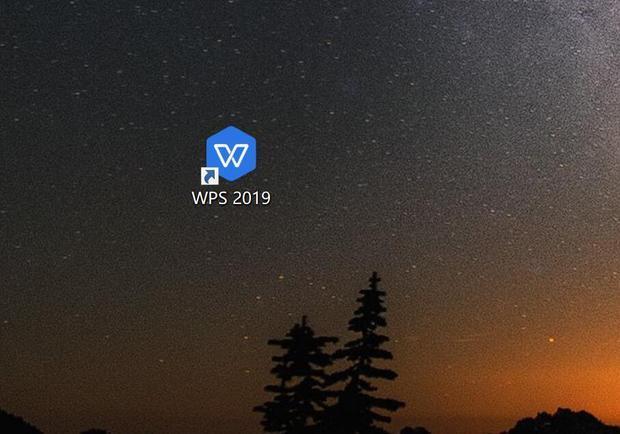
2:既然要设置成横向,那先要确定是哪一页,比如第二页要设置成横向,那要先将光标定到第一页(最好是在末尾处)。
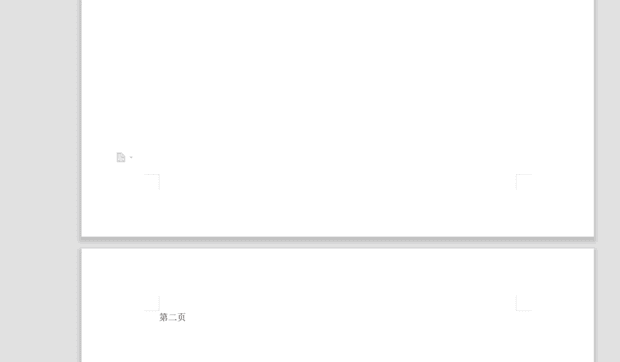
3:这时点击上方“插入”选项卡,会看到有一个“分页”。
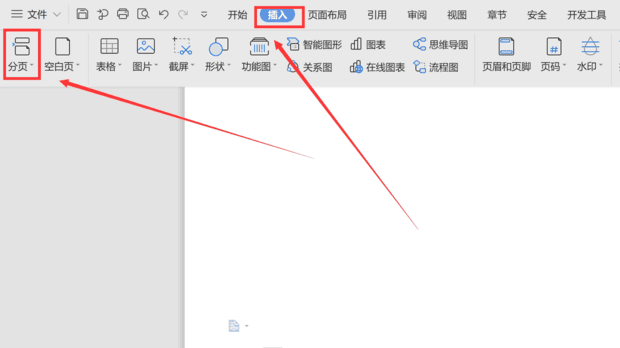
4:点击“分页”旁边的三角符号,在下拉菜单中点击“下一页分节符”。
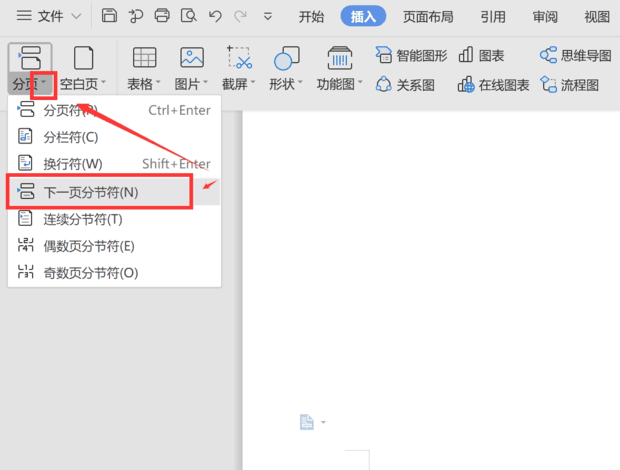
5:这时点击上方的“页面布局”选项卡。
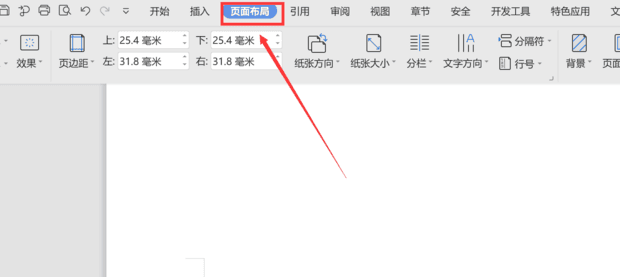
6:在对应的工具箱中我们会看到有一个“纸张方向”,点击。
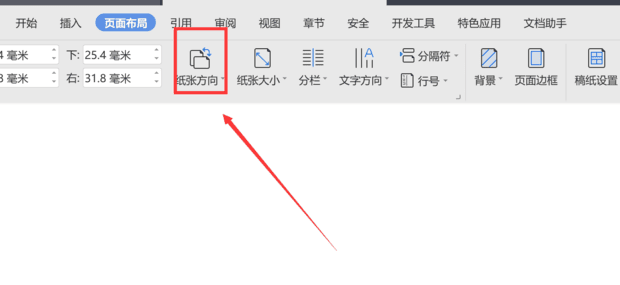
7:这时选择横向,就会看到第二页设置为横向了,其它的页面不受影响。
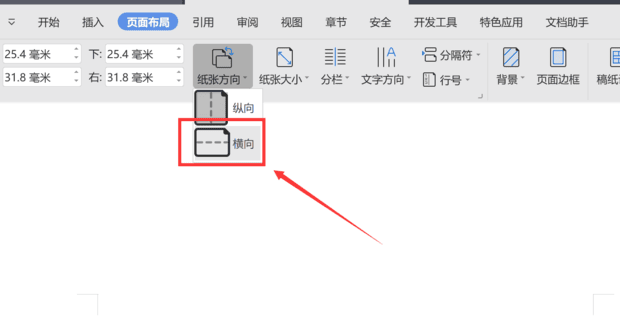
8:最后效果就是这样子的。